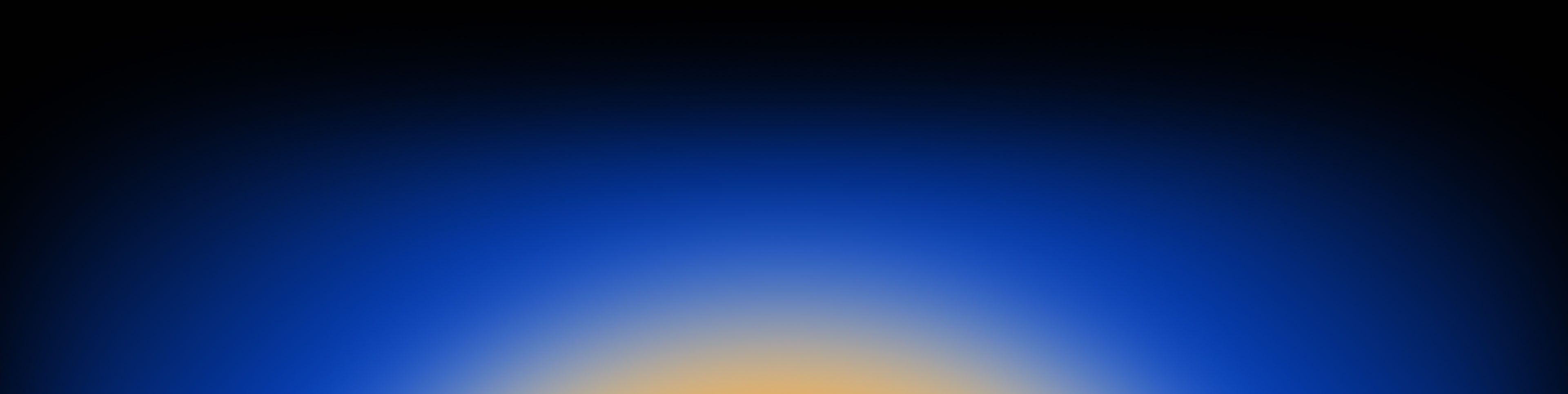Finalmente, una plataforma construida para el futuro del marketing
El marketing está cambiando. Ahrefs te ayuda a mantener el enfoque y a estar por delante. Una plataforma. Impulsada por IA. Construida para el futuro.


Los responsables de marketing del 44% de la empresas incluidas en Fortune500 confían en Ahrefs.
Tu plataforma de marketing para la era de la IA
Marca y Búsqueda de IA
Domina la búsqueda de IA. Rastrea menciones de marca, citas y sentimientos en chatbots de IA.
Inteligencia competitiva
Estudia todo lo que hace tu competencia, revela sus estrategias de PPC y anticípate a las tendencias del mercado.
Marketing de contenidos
Cree contenido de alta calidad que posicione bien, coincida con la intención de búsqueda y complete las brechas de contenido con inteligencia artificial.
Rendimiento del sitio web
Supervisa la salud de tu sitio web de forma ininterrumpida y rastrea a tus visitantes en tiempo real, de forma gratuita.
SEO local
Optimiza tu Perfil de empresa de Google para atraer a más clientes locales y dominar los posicionamientos locales.
Redes sociales
Crea, publica y programa publicaciones en diversos canales de redes sociales, supervisa menciones de marca y colabora con los influencers ideales.
Social Media Monitor
PróximamenteInformes
Consigue una vista general de alto nivel de tus sitios web y crea informes personalizables con datos de Ahrefs.
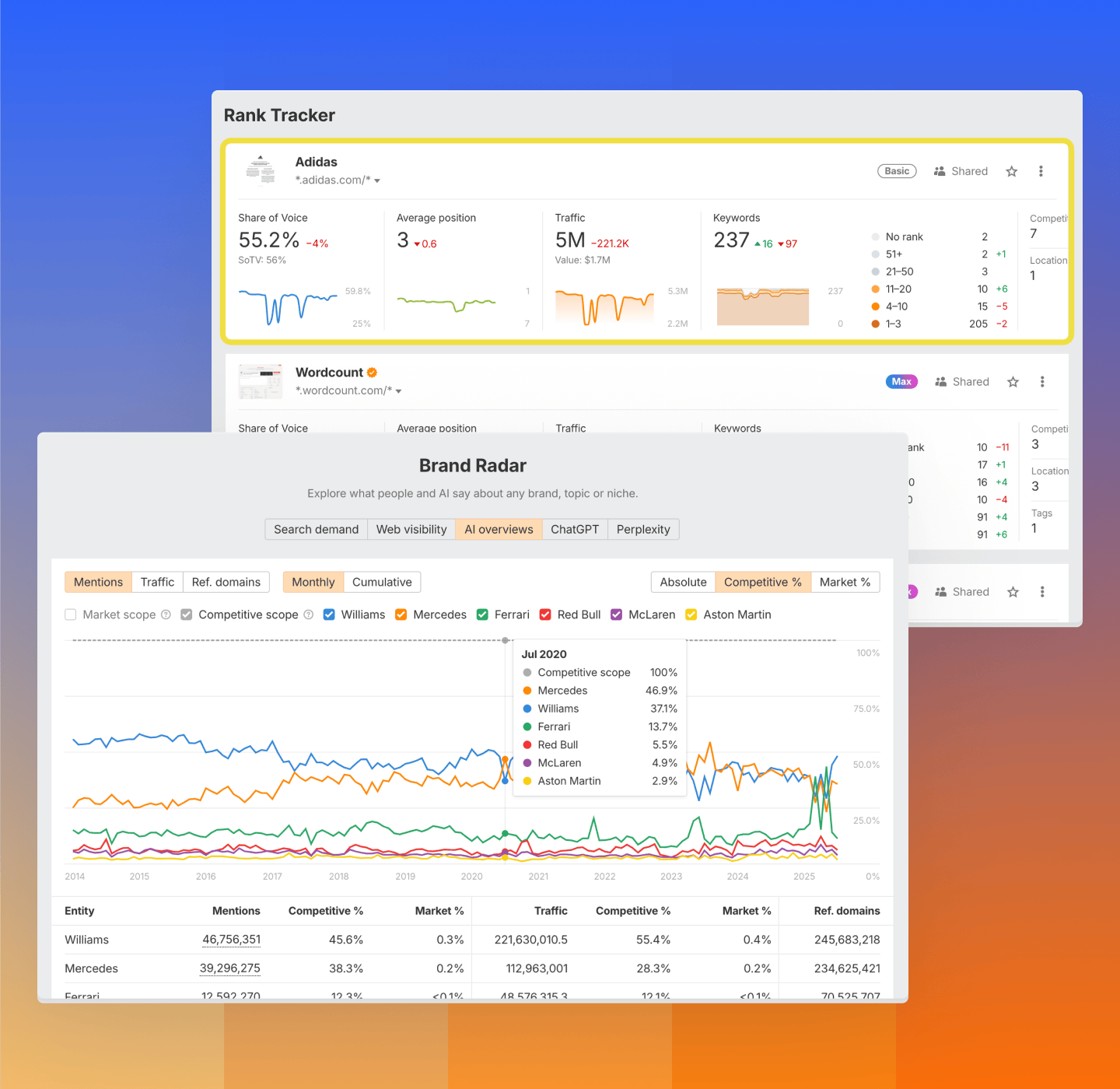
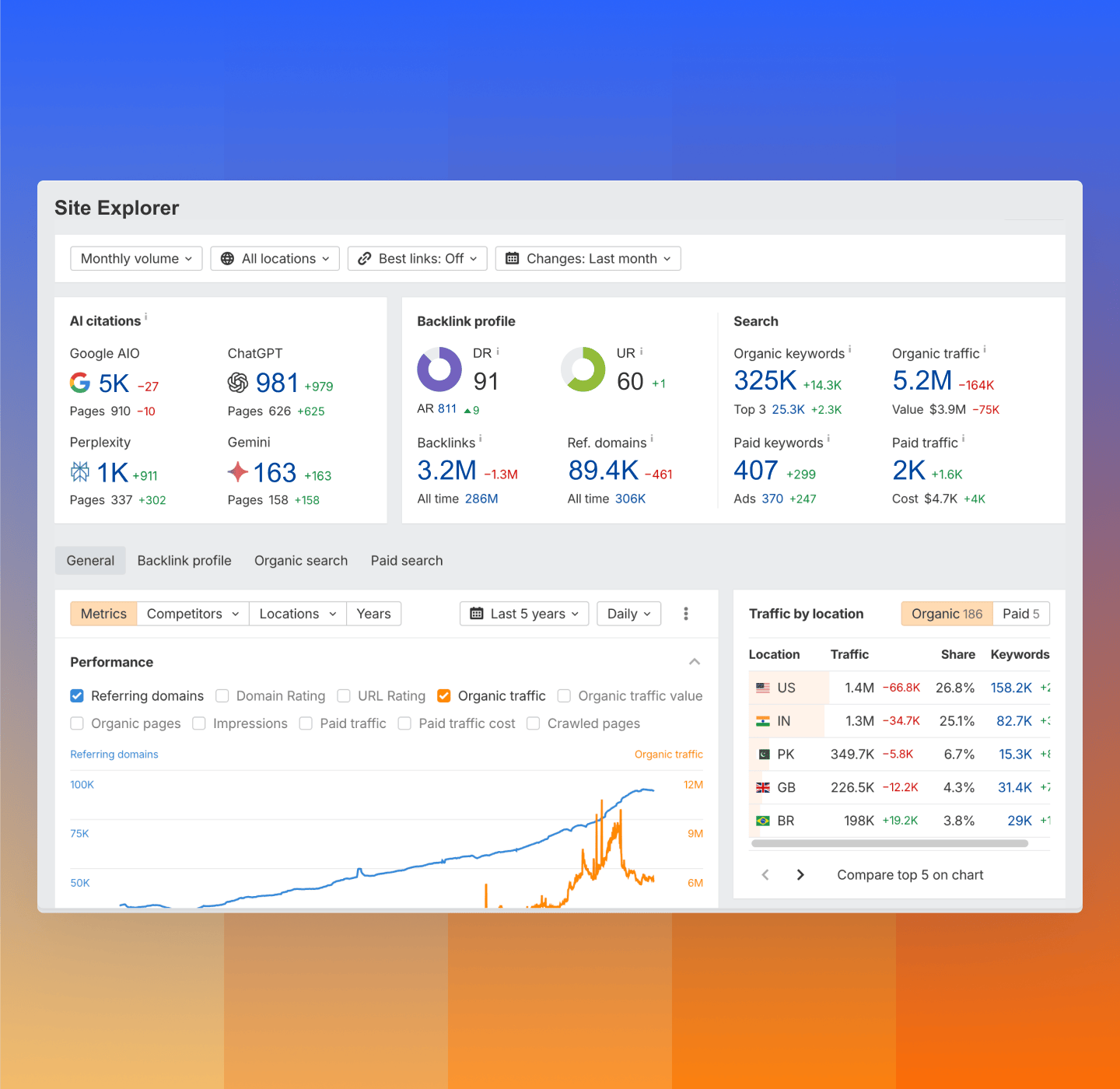
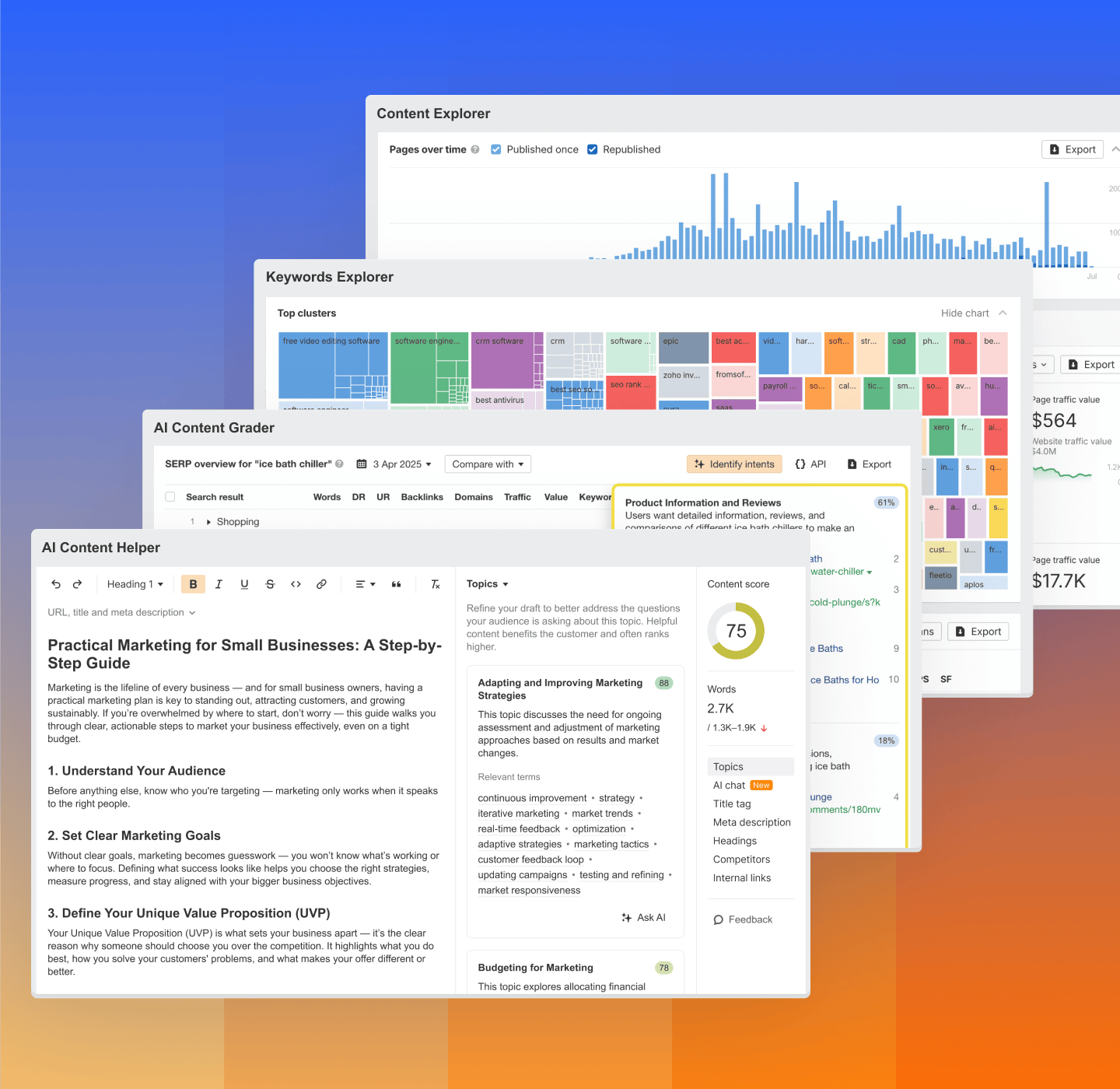
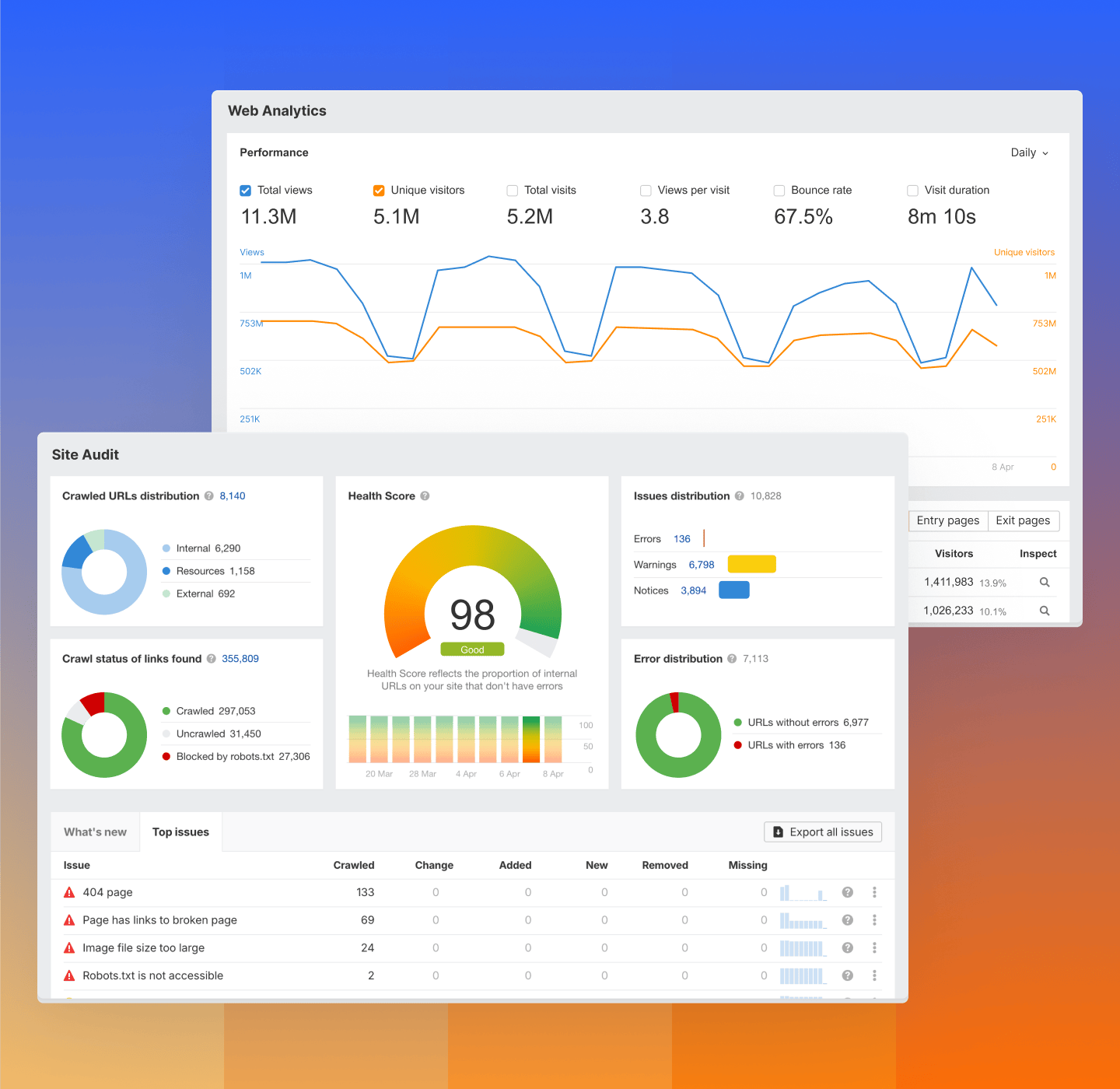
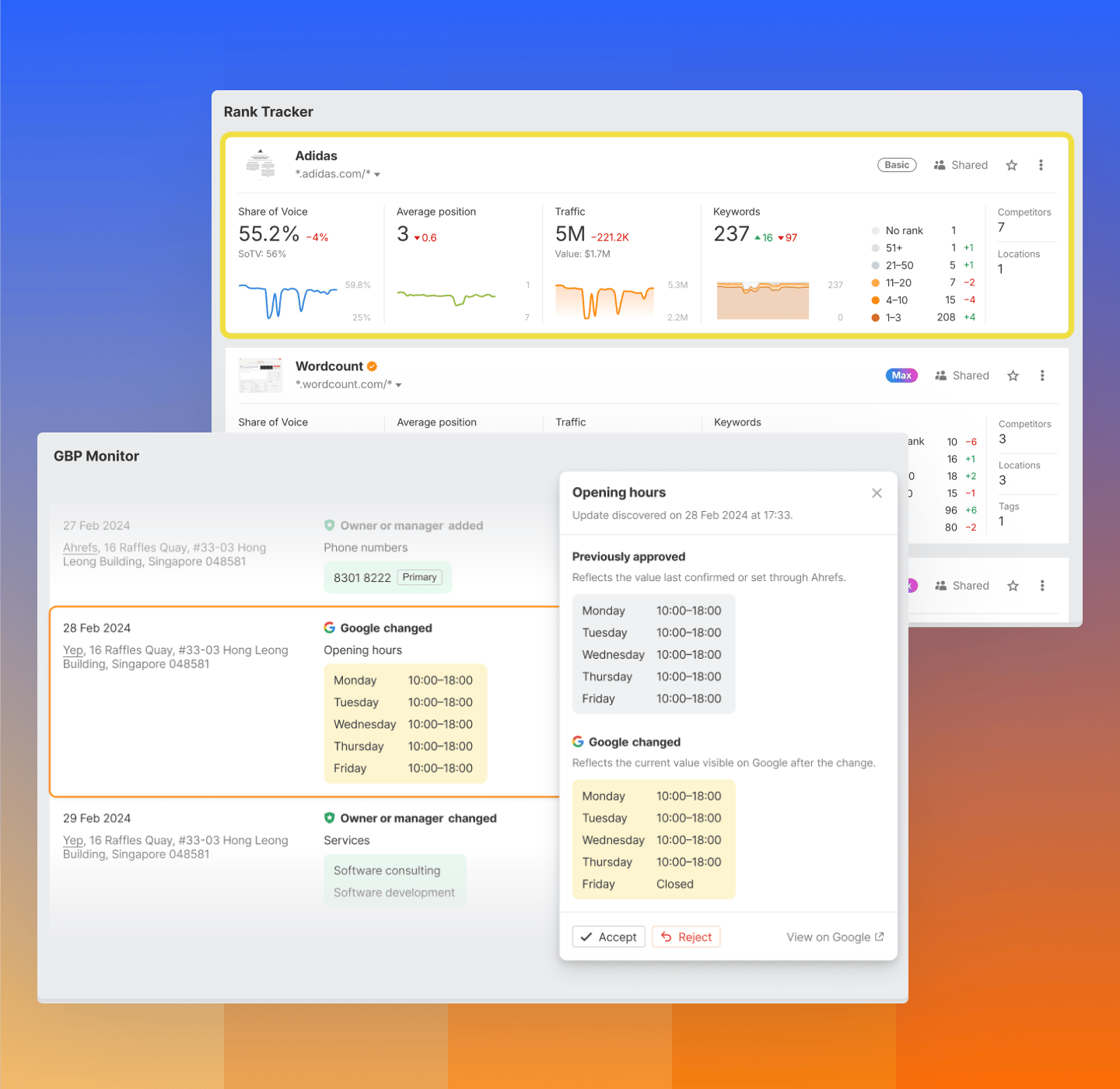

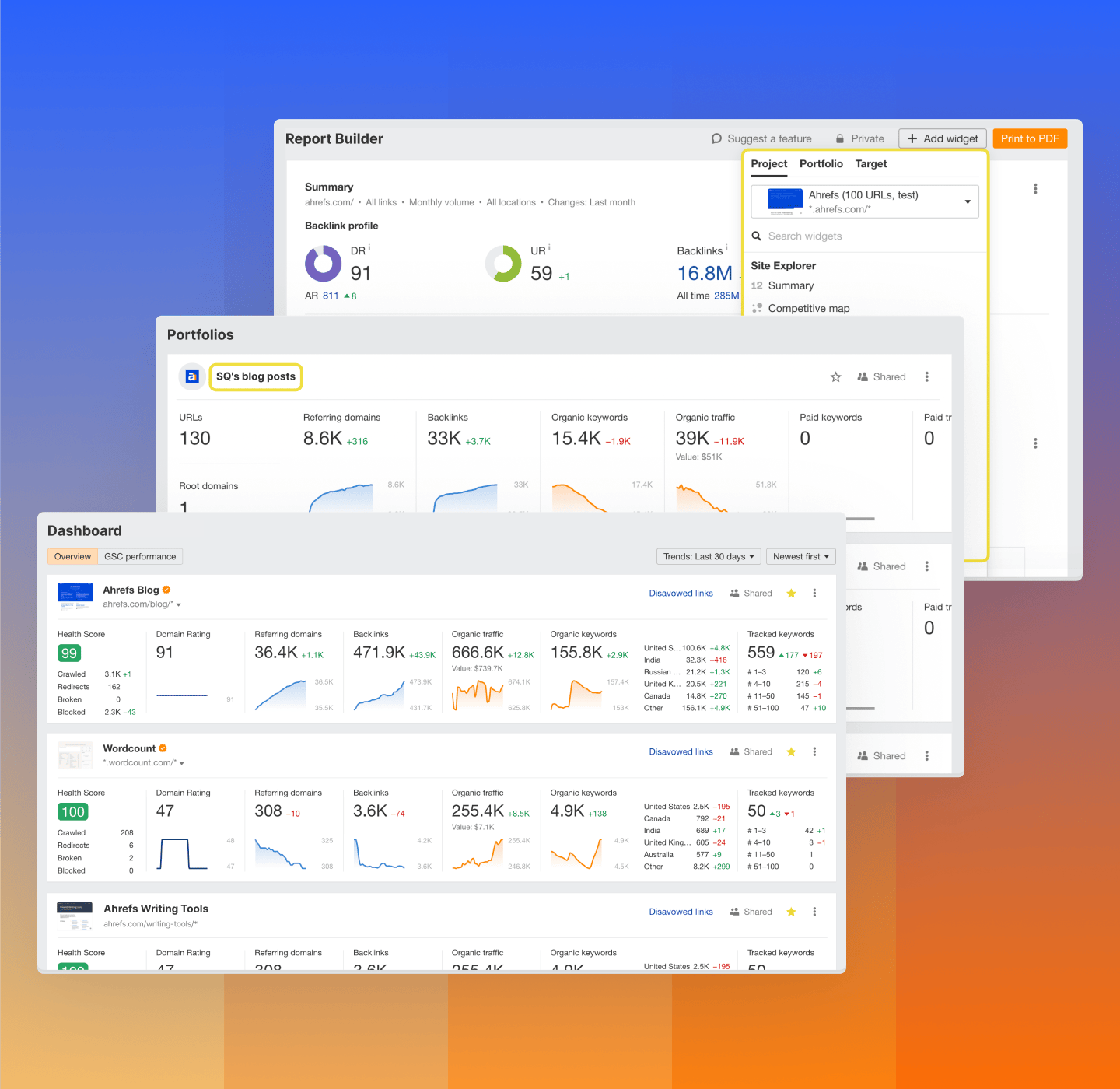
Ponemos la IA detrás de tus tareas de marketing más críticas. Convierte datos en bruto en información útil en segundos: avanza más rápido, reduce el trabajo manual y toma mejores decisiones a gran escala.
Seguimiento de la visibilidad de la marca en búsqueda por IA y LLM
Acelera la producción de contenido y fortalece la cobertura temática.
Optimiza para mercados globales con localización impulsada por IA.
Detectar contenido escrito por IA y mantener la integridad editorial.
Implementa correcciones de SEO técnico directamente en tu sitio web, sin necesidad de desarrolladores.
Con nuestra infraestructura interna, potenciamos grandes modelos de lenguaje (LLM) personalizados, mejoramos datos con IA y expandimos continuamente nuestras bases de datos.
Cualquier marketero sale ganando con Ahrefs
Especialista en marketing de contenidos
Especialista en PPC
SEO/Link Builder
Especialista en Marketing de productos
Especialista en marcas
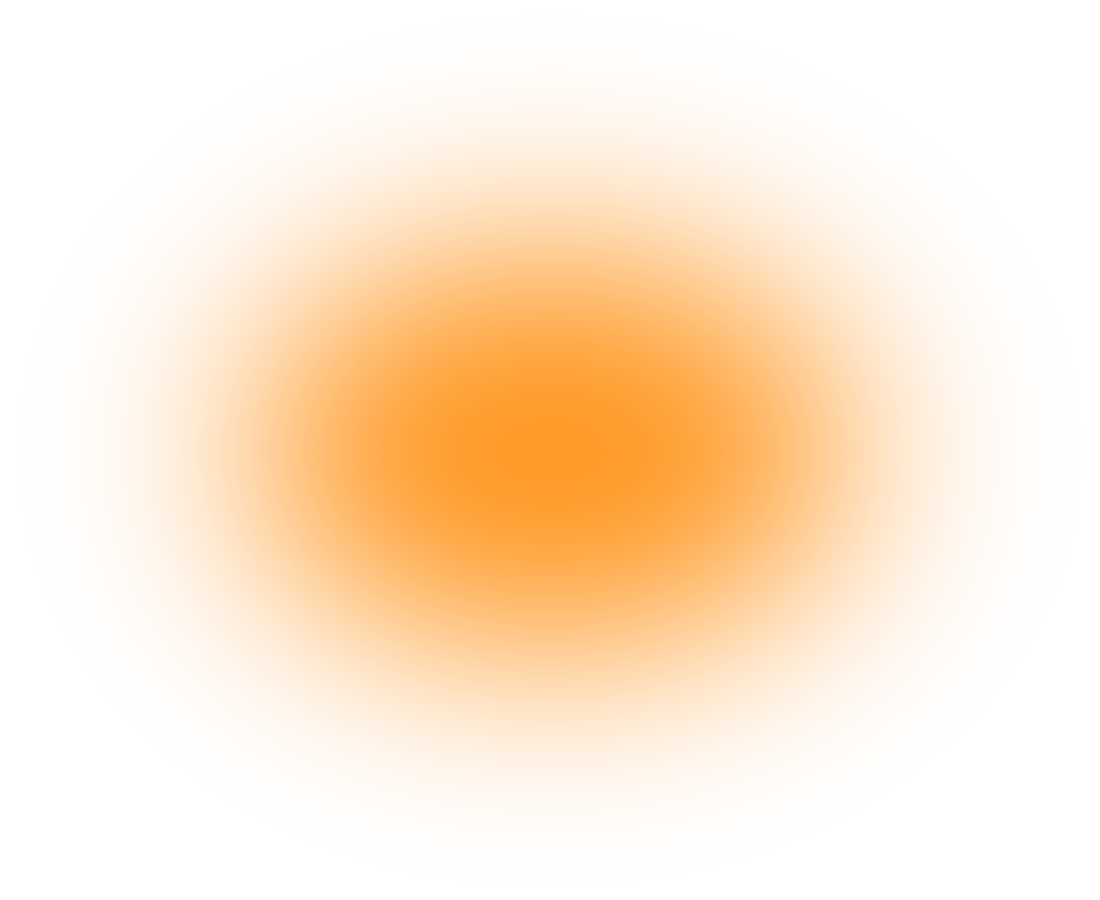
Alimenta paneles de control personalizados, herramientas internas e informes automáticos con más de 100 puntos de conexión API flexibles.
Convierte a ChatGPT, Claude o Copilot en tu analista de marketing personal con datos de Ahrefs en tiempo real.
Consigue información de alto nivel de un vistazo: desde GSC y análisis web hasta visibilidad LLM y tendencias del sitio web.
Realiza cursos gratuitos en nuestra academia.
Consigue la certificación oficial de Ahrefs.
Lee las guías detalladas y los estudios de caso.
Disfruta de formación en directo gratuita y asiste a AMA.
No podrás parar de ver los tutoriales.
Aprende de los más brillantes de la industria.
Conócenos en persona y asiste a eventos en vivo.
Únete a Ahrefs Insider, nuestra comunidad privada, creada para la nueva generación de marqueteros. Conéctate con los profesionales más punteros, intercambia ideas, formula preguntas y mantente al tanto de los cambios en el mundo de las búsquedas.
Ahrefs es como tener una agencia de analistas de datos completa a tu disposición de forma ininterrumpida, indispensable e increíblemente valiosa. Soporte, herramientas, todo. Ya no podemos trabajar sin ella.

Sin Ahrefs, perderíamos cientos de miles de dólares en ingresos cada año.

Usamos Ahrefs a diario. Ya no es exactamente *nuestra* arma secreta, pero sigue siendo una herramienta de SEO fundamental que nos ayuda a conseguir millones de visitas para nuestros clientes cada mes a partir de las búsquedas.

Datos facilitados con fecha del 24 de abril de 2025